你当前正在访问 Microsoft Azure Global Edition 技术文档网站。 如果需要访问由世纪互联运营的 Microsoft Azure 中国技术文档网站,请访问 https://docs.azure.cn。
创建 Azure Static Web Apps
启用 Application Insights,以监视 API 请求、失败和跟踪信息。
重要
Application Insights 具有来自 Azure Static Web Apps 的独立定价模型。
注意
将 Application Insights 与 Azure Static Web Apps 配合使用时,需要使用包含 API 的应用程序。
添加监视
使用以下步骤将 Application Insights 监视添加到静态 Web 应用。
在 Azure 门户中打开 Static Web Apps 实例。
从菜单中选择“Application Insights”。
选择“启用 Application Insights”旁边的“是”。
选择“保存”。
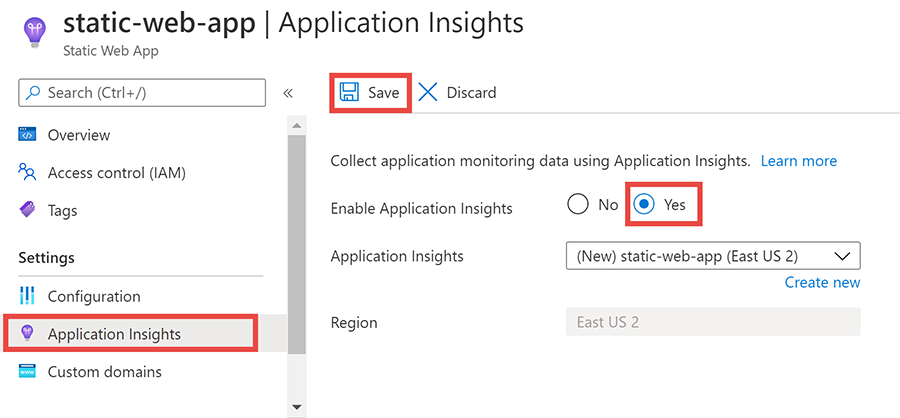
创建 Application Insights 实例后,系统会在用于集中链接服务的 Azure Static Web Apps 实例中创建关联的应用程序设置。
注意
如果要跟踪 Web 应用的不同功能如何使用端到端客户端,可以在 JavaScript 代码中插入跟踪调用。 有关详细信息,请参阅适用于网页的 Application Insights。
访问数据
从静态 Web 应用的“概览”窗口中,选择“资源组”旁边的链接。
从列表中选择以与静态 Web 应用相同的名称作为前缀的 Application Insights 实例。
下表突出显示了门户中的几个位置,这些位置可用于检查应用程序的 API 终结点的各个方面。
注意
有关 Application Insights 使用情况的详细信息,请参阅 App Insights 概述。
| 类型 | 菜单位置 | 说明 |
|---|---|---|
| 失败 | 调查 > 故障 | 查看失败请求。 |
| 服务器请求数 | 调查 > 性能 | 查看单个 API 请求。 |
| 日志 | 监视 > 日志 | 与编辑器交互以查询事务日志。 |
| 指标 | 监视 > 指标 | 与设计器交互以使用各种指标创建自定义图表。 |
Traces
使用以下步骤在应用程序中查看跟踪。
选择“监视”下的“日志”。
将鼠标悬停在“查询”窗口的任意卡片上。
选择“加载编辑器”。
将生成的查询替换为单词
traces。选择“运行”。

限制日志记录
在某些情况下,可能希望限制日志记录,同时仍然捕获关于错误和警告的详细信息。 为此,可以对 Azure Functions 应用的 host.json 文件进行以下更改。
{
"version": "2.0",
"logging": {
"applicationInsights": {
"samplingSettings": {
"isEnabled": true
},
"enableDependencyTracking": false
},
"logLevels": {
"default": "Warning"
}
}
}